Снимите аудио и видео записе у програму Оффице ОнеНоте 2010
Мицрософт ОнеНоте 2010 омогућава корисницима да снимају аудио или видео датотеке, што је веома корисно за снимање аудио / видео садржаја који побољшавају или допуњују садржај белешке. Омогућује корисницима да снимају предавања или објашњења сложених процеса током састанака, заједно са писањем белешки. За аудио и видео снимање морате имати микрофон, односно веб-камеру.
За почетак с њом покрените Мицрософт ОнеНоте 2010 и креирајте нову или отворите постојећу Ноте.
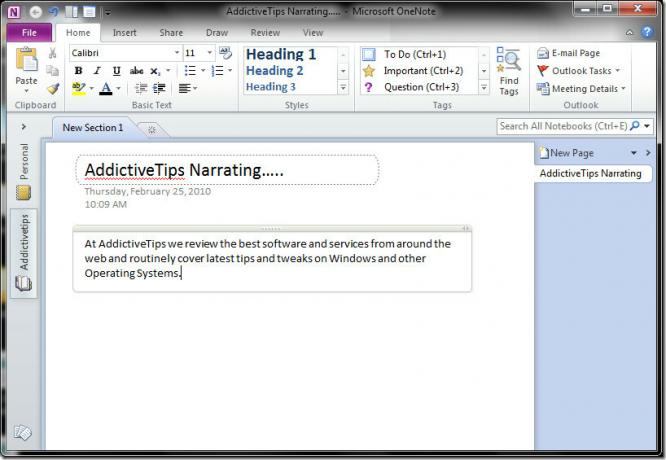
Иди на Уметни и кликните на Снимити звук.

кликните било где у окну за уређивање да бисте започели снимање.

Када ставите аудио датотеку, видећете оквир са описом заједно са иконом која приказује време и датум снимања. Ново Снимање ће се појавити картица, можете паузирати или зауставити снимање кликом на одговарајуће тастере,

Кад се снимање заустави, видећете Репродукција картицу, која ће вам пружити Репродукујте, превуците уназад 10 минута, превуците уназад 10 секунди, пређите унапред 10 секунди и брзо пређите унапред 10 минута дугмади.

За уметање видео записа у ОнеНоте притисните Видео запис и кликните на било коју локацију у окну за уређивање ОнеНоте-а да бисте започели снимање видео записа.

За конфигурацију аудио и видео поставки кликните на Подешавања аудио и видео записа.

ОнеНоте Оптионс појавиће се дијалог од Подешавања снимања звука можете да изаберете жељену Уређај, кодек или формат да се користи за аудио снимање. Фром Подешавања снимања видео записа можете да изаберете Уређај и жељено Профил.

Још једна добра особина ОнеНоте-а је да може снимати звук чак и када је сведен на системску траку. Кликните десним тастером миша на икону ОнеНоте у системској траци и притисните Започните снимање звука да одмах снимите звук.

претраживање
Рецент Постс
Алатна трака за брзи приступ за Оффице 2010
Алатна трака за брзи приступ била је укључена у Оффице 2003 и 2007,...
Укључите Мицрософт Екцел 2010/2007 помоћу макронаредби и хитних тастера
Макабакус макрои је бесплатни додатак за Екцел 2010/2007 и Екцел 20...
Сплит Оутлоок 2010 складишта / мапе рачуна е-поште према величини и години
Као и претходне верзије МС Оутлоок-а, Оутлоок 2010 спрема све датот...



